Нередко пользователи оргтехники сталкиваются с необходимостью найти ответ на вопрос о том, почему принтер не сканирует. Причина проблемы может заключаться как в мфу/принтере и персональном компьютере, так и в соединении между ними. Чтобы найти источник неполадки и определить, почему не работает сканер, вам нужно просмотреть несколько возможных причин и попробовать устранить их. Если вы уверены в том, что сканер устройства находится в рабочем состоянии, то проверьте его, подключив к другому ПК. Если же ничего не поможет, то, конечно, придется прибегнуть к услугам сервисного центра.
Сканер не работает на Windows 10
Если ваш сканер HP, Canon, Epson или любой другой сканер не работает в Windows 10, в этом сообщении будет показано, как устранять неполадки и проблемы, связанные с ошибками сканера. В таких случаях может появиться окно сообщения Проблема с подключением к сканеру . Обновление до Windows 10 также может привести к прекращению работы многих устройств, включая сканер. Вы не должны беспокоиться, потому что вы не единственный, кто в настоящее время находится в этой ситуации. Важным является тот факт, что существуют способы решить проблему и вернуть сканер в рабочее состояние.
8. Глава 20 — Подключение сканера
Если у вас есть проблемы с вашим сканером, в частности, есть способ исправить ситуацию.










Решение 2. Настройка связанных служб
Если некоторые связанные службы не запущены, сканер не может работать должным образом. Вот сопутствующие услуги. Убедитесь, что эти службы запущены: RPC удаленного вызова процедур Серверный процесс DCOM RPC Конечная точка Mapper Обнаружение оборудования Shell Windows Image Acquisition (WIA) Шаги ниже для вашей справки, как проверить статус обслуживания.
Здесь давайте возьмем Обнаружение оборудования Shell например. 1) Удерживайте Логотип Windows и нажмите р ключ. Откроется диалоговое окно «Выполнить». 2) Введите services.msc в поле выполнения и нажмите Хорошо кнопка.
Решаем проблему сканеров Canon MF series на windows 10 ( не сканирует принтер )

3) Найти аппаратное определение оболочки от название список. Щелкните правой кнопкой мыши и выберите свойства из контекстного меню.

4) Если вы видите «Состояние службы остановлено», нажмите Начните кнопка и Хорошо кнопка. Тогда сервис запустится снова.

ВАЖНО! Повторите эти шаги, чтобы проверить и настроить другие связанные службы.
Сканер не работает на Windows 10
Если ваш Epson Scanner не работает, нажмите кнопку Пуск , найдите папку Epson , откройте папку и выберите Настройки сканирования Epson . Отсюда нажмите Сеть , затем нажмите Добавить и посмотрите, как он ищет IP-адрес .
Теперь вам нужно дважды щелкнуть по появившемуся IP-адресу, выбрать Изменить , переименовать его и, наконец, нажать ОК .
Помимо приведенного выше совета, предназначенного специально для сканеров Epson, следующие рекомендации должны помочь вам решить проблемы со сканерами любой марки.
Проблема с подключением к сканеру
1] Проверьте режим совместимости
Первый порядок действий — убедиться, что ваш сканер не установлен в Режим совместимости . В этом случае это может быть большой проблемой, поэтому следуйте приведенным ниже инструкциям, чтобы определить, связан ли Совместимость Режим с вашим сканером.
Нажмите правой кнопкой мыши на значке вашего сканера и выберите Свойства в списке меню. Перейдите на вкладку с надписью Совместимость , а затем найдите вариант с надписью Запустить эту программу в режиме совместимости для. Вам нужно снять его, затем нажмите ОК , чтобы активировать.
2] Проверьте службы Windows
Вам нужно будет проверить состояние некоторых необходимых служб Windows. Запустите диалоговое окно «Выполнить», сделайте это, нажав Windows Key + R , затем введите services.msc в поле и нажмите ОК . ,
Следующим шагом является поиск службы Windows Image Acquisition (WIA), щелкните ее правой кнопкой мыши и выберите Свойства . Отсюда важно убедиться, что для Тип запуска установлено значение Автоматически , а для Состояние службы установлено значение Работает . ,
Наконец, нажмите кнопку Применить , затем перейдите и проверьте, работает ли ваш сканер.
Находясь там, вы также должны убедиться, что Панель запуска процесса DCOM Server , Обнаружение аппаратного обеспечения оболочки , Удаленный вызов процедур и Сопоставитель конечных точек RPC Службы также запускаются и устанавливаются в автоматический режим.
3] Запустите средство устранения неполадок оборудования
Запустите средство устранения неполадок оборудования и устройств и посмотрите, поможет ли это вам. Чтобы запустить его, в поле Начать поиск введите следующее и нажмите Enter:
4] Обновите драйверы для вашего сканера
Время от времени Windows 10 известна удалением сторонних драйверов с помощью их общих драйверов после обновления из предыдущей операционной системы. Скорее всего, это может быть причиной того, что ваш сканер больше не работает.
Чтобы вручную обновить драйвер сканера, вам необходимо посетить официальный веб-сайт бренда вашего сканера и найти раздел загрузки драйверов. Там вы должны найти драйверы для вашей конкретной марки сканера, задача, которую должно быть довольно легко выполнить.
СОВЕТ : предложения по устранению проблем сканера, советы по устранению неполадок и способы их устранения.
Сегодня в Интернете есть несколько бесплатных программ обновления драйверов, предназначенных для автоматического обновления драйверов. Вы можете проверить их тоже.
Смотрите этот пост, если ваш принтер не работает в Windows 10.
SolutIon 1: Восстановление поврежденных системных файлов
Проблема может быть вызвана повреждением системных файлов. Чтобы проверить и восстановить поврежденные файлы, выполните следующие действия: 1) Удерживайте Логотип Windows и нажмите р одновременно, чтобы вызвать окно запуска. 2) Тип си нажмите Хорошо кнопка.

3) Когда откроется командная строка, введите SFC / SCANNOW и нажмите Войти. Процесс займет несколько минут, пока проверка не завершится на 100%.

Заметка что вы должны запустить эту команду от имени администратора. Если нет, вы получите следующее сообщение при запуске. В этом случае откройте командную строку от имени администратора и повторите попытку.

Если вы не уверены, как открыть командную строку от имени администратора, обратитесь к разделу Как открыть командную строку от имени администратора в Windows.
Компьютер не видит принтер (МФУ): что можно сделать перед вызовом мастера.
Доброго времени суток.
Наибольшее число проблем с принтером (или МФУ) обычно возникает после покупки и настройке нового устройства (когда неизвестны все его особенности.
Источник: getikea-spb.ru
[Исправлено] Сканеры не обнаружены | Руководство 2019
Вы видите « Сканеры не обнаружены » сообщение об ошибке, или ваш сканер не определяется вашим компьютером при попытке использовать ваш сканер с компьютера? Не волнуйся. Вы можете исправить проблему, не обнаруженную сканером. Многие пользователи решили свою проблему с помощью решений, описанных в этом сообщении.
Как исправить. Сканеры не обнаружены?
- Проверьте процедуру настройки сканера
- Обновите драйвер для вашего сканера.
- Перенастройте настройку сканера
- Устраните проблемы с оборудованием
Примечание. Все приведенные ниже снимки экрана взяты из Windows 10, но исправления также работают в Windows 8 и Windows 7.
Почему на моем компьютере не обнаружены сканеры?
Обычно аппаратное устройство должно начать работать после включения. Но если ваша Windows не может обнаружить ваш сканер , возможно, это из-за самого сканера , кабеля или проблема с программным обеспечением на вашем компьютере.
Попробуйте следующие методы, чтобы устранить проблему и решить Сканеры не обнаружены проблема шаг за шагом шаг.
Исправление 1. Проверьте процедуру настройки сканера
Как упоминалось выше, одной из возможных причин является сам сканер, особенно когда ваш принтер работает, но сканер нет. Попробуйте выполнить следующие действия для устранения неполадок.
Шаг 1. Убедитесь, что сканер включен
Если сканер выключен, ваш компьютер не может подключиться к нему, поэтому его не удается обнаружить.
Убедитесь, что вы подключили сканер к источнику питания , и нажмите кнопку переключателя , чтобы включить сканер .

Шаг 2. Убедитесь, что кабели работают правильно
Иногда проблема с кабелем также может быть причиной проблемы. Убедитесь, что кабели работают правильно и подключены правильно и надежно с обоих концов. Если возможно, вы можете попробовать другой кабель , чтобы подключить сканер, чтобы убедиться, что кабели неисправны.
Если это беспроводной принтер или сканер, проверьте беспроводное соединение правильно.
Шаг 3. Проверьте порт USB
Неисправность USB может привести к тому, что сканеры не обнаружены вашим компьютером, потому что он не может быть подключен из-за проблемы с портом USB. Таким образом, вы можете отключить сканер, подключить его к другому USB-порту, чтобы попробовать.
Шаг 4. Проверьте сетевое соединение
Для подключения к сканеру требуется Интернет соединение, поэтому убедитесь, что у вас есть хорошее соединение с Интернетом во время процесса.
Кроме того, некоторые сканеры не поддерживают сканирование по сети. Вы можете узнать у производителя или в руководстве по продукту, чтобы узнать, поддерживает ли ваш сканер сканирование сети..
Если, к сожалению, он не поддерживает сканирование сети, вы не можете напрямую использовать сканер со своего компьютера через Интернет. Если он поддерживает сканирование сети, а ваш компьютер не обнаруживает его, попробуйте следующие методы.
Исправление 2: Обновите драйвер для вашего сканера
Отсутствующий или устаревший драйвер устройства , вероятно, приводит к тому, что сканеры не обнаруживают проблемы, поскольку процесс связи прерывается, и устройство не работает должным образом. Таким образом, вы можете попробовать обновить драйвер сканера на вашем компьютере , чтобы решить проблему, когда сканеры не обнаружены. Есть два способа обновить драйверы для вашего сканера:
Вы можете вручную загрузить драйвер сканера от производителя и установить его на свой компьютер. Это требует времени и навыков работы с компьютером. Если у вас нет времени или терпения, вы можете сделать это автоматически с помощью Driver Easy .
Driver Easy автоматически распознает вашу систему и найдет правильные драйверы для Это. Вам не нужно точно знать, в какой системе работает ваш компьютер, вам не нужно рисковать загрузкой и установкой неправильного драйвера, и вам не нужно беспокоиться об ошибке при установке.
Вы можете загрузить и установить драйверы, используя бесплатную или профессиональную версию Driver Easy. Но с версией Pro для этого требуется всего 2 клика (и вы получаете полную поддержку и 30-дневную гарантию возврата денег ):
1) Загрузите и установите Driver Easy.
2) Запустите Driver Easy и нажмите Сканировать сейчас . Затем Driver Easy просканирует ваш компьютер и обнаружит все проблемные драйверы.

3) Нажмите кнопку Обновить рядом с принтером/сканером, чтобы загрузить последний и правильный драйвер для этого устройства (вы можете сделать это с помощью БЕСПЛАТНОЙ версии), а затем установите его на свой компьютер. .
Или вы также можете нажать кнопку Обновить все в правом нижнем углу, чтобы автоматически обновить все устаревшие или отсутствующие драйверы на вашем компьютере (для этого требуется Pro версия – вам будет предложено выполнить обновление, когда вы нажмете Обновить все ).

4) Перезагрузите компьютер, затем проверьте, можно ли обнаружить ваш сканер.
Исправление 3: перенастройте настройку сканера
проверьте, правильно ли вы настроили его по инструкции. Если проблема не исчезнет, вы можете попробовать добавить сканер в качестве нового устройства в Windows. Следуйте инструкциям:
Примечание : снимки экрана ниже показаны в Windows 10, и исправления применимы к Windows 8 и 7.
1) Правильно подключите сканер. Убедитесь, что он включен во время процесса..
2) Введите Панель управления в поле поиска в левом нижнем углу и нажмите Панель управления , чтобы открыть ее.

3) Щелкните Устройства и принтеры .

4) Нажмите Добавить устройство в левом верхнем углу.

5) Windows начнет поиск принтера или сканера для вас. И вы увидите устройства, перечисленные в поле.

6) Выберите принтер или сканер , к которому вы пытаетесь подключиться, и нажмите Далее .
7) Ваша Windows начнет установку принтера или сканера для вас, и дождитесь завершения процесса.
8) Снова откройте приложение Windows Fax https://frestage.ru/drivers/ispravleno-skanery-ne-obnaruzheny-rukovodstvo-2019/» target=»_blank»]frestage.ru[/mask_link]
Что делать, если сканер штрих кодов не определяется программой Тирика Магазин
Вы приобрели сканер штрихкодов и хотите заставить его работать совместно с программой Тирика-Магазин, но это у Вас отчего-то не получается: программа «не видит» сканера и не сканирует товар. Что делать?
Важно!
Эта статья постоянно использует выражения вроде «эмуляция COM-порта» или «суффикс сканера штрихкодов». Все эти термины подробно описаны в статье Сканер штрихкодов, пожалуйста, ознакомьтесь с ней прежде чем продолжать чтение этой статьи.
Глупый шаг, который часто приводит к победе
Запустите программу Тирика-Магазин, выберите пункт меню Файл|Настройки|Штрихкоды и посмотрите внимательно на экран. Если в этом окне программа показывает, что она нашла сканер штрихкодов (в позиции Порт сканера штрихкодов стоит что-то отличное от Не установлен), но поле Суффикс пусто, то у вас есть шанс отделаться малой кровью:
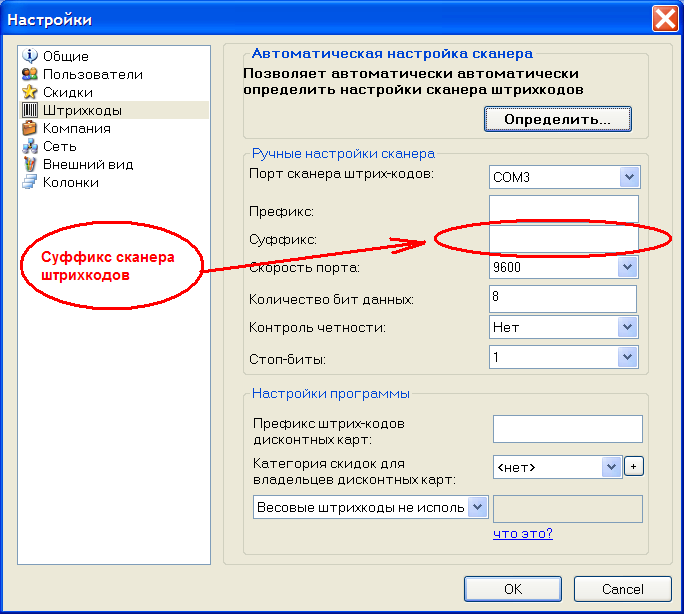
Введите в позицию Суффикс следующее значение: 0x0D;0x0A и нажмите кнопку OK. Возможно, после этого программа заработает с вашим сканером штрих кодов. Если это не поможет, попробуйте также значение 0x0D; если и это не даст ожидаемого результата, вам таки придется дочитать эту статью до конца 😉
Проверка сканера, работающего в режиме эмуляции клавиатуры
В первую очередь необходимо определить, работает ли ваш сканер в режиме эмуляции клавиатуры или же в режиме эмуляции COM-порта. Сделать это просто. Для этого:
1. Запустите приложение Блокнот.
Программа Блокнот входит в состав Windows, запустить ее можно, нажав кнопку Пуск и выбрав после этого Все Программы, потом Стандартные и уже после этого — Блокнот. Для чистоты эксперимента ни в коем случае не прикасайтесь к клавиатуре до оконачния работы с блокнотом! Мышью пользоваться можно.
2. Отсканируйте сканером штрихкодов какой-нибудь товар.
Если ваш сканер штрихкодов работает в режиме эмуляции клавиатуры, цифры штрихкода появятся в окне блокнота как если бы вы ввели их с клавиатуры. Если это действительно так и цифры появились в окне Блокнота — выполните инструкции до конца этой главы и ждите ответа от нашей службы техпддержки, следующую главу этой статьи читать и выполнять необязательно. Если же цифры в Блокноте после сканирования не появились — напротив, вы можете сразу переходить к следующей главе: ваш сканер настроен на режим эмуляции COM-порта и мучать его Блокнотом дальше совершенно незачем.

3. Сохраните получившийся файл Блокнота.
Для этого в окне Блокнота выберите пункт меню Файл|СохранитьКак и сохраните файл в такую папку, где вы сможете его потом найти. При сохранении файла нужно убедиться, что сохраняете его в кодировке ANSI, как это показано на рисунке ниже:

4. Найдите файл настроек программы.
Настройки программы (часть того, что вы видите в окне, кот. открывется, кгда вы выбираете пункт меню Файл|Настройки) хранятся в файле SHOP.INI, находящемся в той папке, куда была установлена программа (скорее всего это C:Program FilesTirika ShopSHOP.INI).
Примечание
Если Проводник Windows не показывает вам расширение файла (SHOP.INI) и из-за этого вы не можете найти нужный файл, включите, пожалуйста, показ расширений файла в Проводнике. Для этого в окне Проводника выберите пункт меню Сервис|Свойства Папки, переключитесь на закладку Вид, снимите галку с элемента Скрывать расширение для известных типов файлов и нажмите кнопку OK:
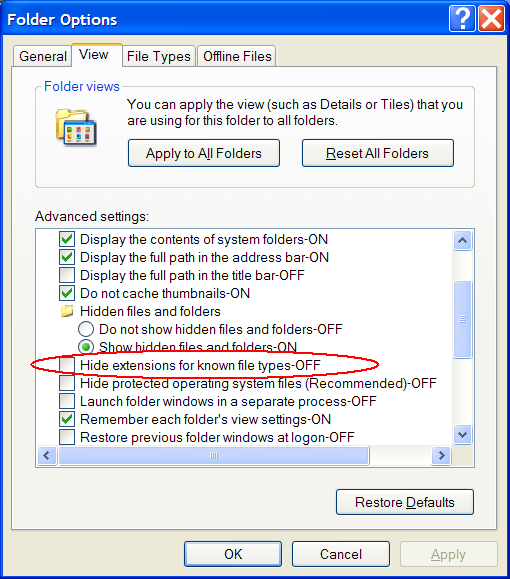

5. Отправьте нам два файла, получившиеся в пунктах 3 и 4 выше, по электронной почте.
ОБЯЗАТЕЛЬНО. Снабдите письмо комментариями типа «Здравствуйте, я не могу настроить программу Тирика-Магазин на работу с моим сканером штрихкодов. Имею сканер , файл Блокнота согласно статье прилагаю». Если вы не напишете подобного (или любого другого вменяемого) текста, а просто пришлете нам пустое письмо с приложенным текстовым файлом о тринадцати загадочных цифрах, мы, боюсь, можем не догадаться, что вам нужна помощь с вашим сканером штрихкодов. Письмо нужно отправлять на
6. Ждите от нас ответа.
Как правило, мы отвечаем очень быстро, в течении нескольких часов в рабочее время, и в любом случае гарантируем ответ в течении суток по рабочим дням. Если в файле Блонкота у вас отпечатался отсканированный штрихкод, выполнять инструкции второй части статьи (см. ниже) не нужно.
Проверка сканера, работающего в режиме эмуляции COM-порта
Если вы выполнили пункты 1-2 инструкций предыдущей статьи и в окне приложения Блокнот не появился отсканированный штрихкод, значит, ваш сканер штрихкодов работает в режиме эмуляции COM-порта. Для того, чтобы определить его настройки, вам в первую очередь необходимо определить, на каком номере COM-порта у вас установлен сканер штрихкода. Для этого:
1. Запустите Диспетчер Устройств Windows.
Для этого нужно нажать кнопку Пуск, выбрать Панель Управления, затем Система. После этого в Windows XP нужно переключиться на страничку Оборудование и нажать кнопку Диспетчер Устройств, а в Windows 7 — просто выбрать ссылку Диспетчер Устройств.
2. Найдите в Диспетчере Устройств номер порта, на который Windows установил ваш сканер штрихкодов.
Для этого в Диспетчере Устройств найдите элемент Порты (COM и LPT), нажмите на плюсик слева от этой надписи и запомните номер COM-порта, на котором установлен сканер:
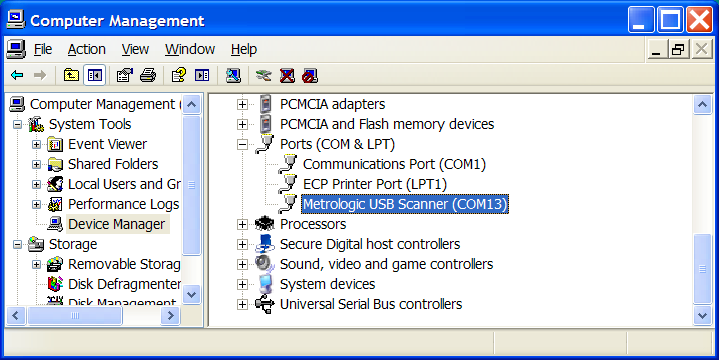
3. Закройте Диспетчер Устройств, он нам больше не нужен
4. Запустите программу Hyperterminal.
В Windows XP: Для этого нажмите кнопку Пуск, выберите Все программы, затем Стандартные, Связь и там, наконец, Hyperterminal.
В Windows 7 и Vista: Начиная с Windows Vista программа HyperTerminal более не входит в состав Windows. Для того, чтобы решить эту проблему, достаточно взять ее из Windows XP, просто скопировав все содержимое каталога HyperTerminal из Program Files рабочей Windows XP, и запустить из этого каталога файлик hypertrm.exe с явными правами админа (Run as administrator) по правой кнопочке мыши. Если у вас нет под руками рабочей Windows XP, вы можете скачать программу HyperTerminal здесь.Подробнее об этом написано здесь: здесь.
5. Создайте новое соединение.
Введите наименование соединения (например, Сканер Штрих Кода) и выберите любую иконку из предложенного списка:

6. Укажите номер COM-порта сканера штрих кодов,
как показано на рисунке ниже. Номер порта вы запомнили на шаге 2 выше. Нажмите OK.

7. Укажите настройки COM-порта.
Все предлагаемые настройки имеет смысл оставить без изменений, но в позиции скорость порта укажите значение 9600
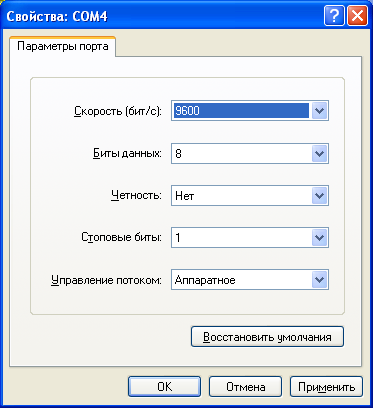
8. Настройте запись протокола работы программы Hyperterminal в файл.
Для этого выберите пункт меню Передача | Запись протокола в файл и укажите имя файла, кот. вы сможете потом найти на жестком диске своего компьютера. Нажмите OK.

9. Не прикасаясь к клавиатуре, отсканируйте штрихкод какого-нибудь товара.
Если в окне программы Hyperterminal после этого ничего не изменится, свяжитесь с нами и расскажите о проделанных экспериментах. Если после сканирования в окне Hyperterminal появился мусор, закройте окно программы, заново выполните шаги начиная с 4-го (см. выше), но на шаге 7 укажите другие параметры работы порта. В первую очередь попробуйте снизить скорость работы, потом, если не поможет, поменяйте значения других параметров. После каждой смены параметров проходите шаги по 9-й включительно, добиваясь, чтобы после сканирования штрихкода в окне программы Hyperterminal появился не мусор, а отсканированный штрихкод, и после того, как это произойдет, запомните вычисленные т.о. значения параметров порта. Если же в окне программы Hyperterminal появился отсканированный штрихкод, переходите к следующему пункту инструкций ниже.
10. Найдите файл настроек программы.
Настройки программы (часть того, что вы видите в окне, кот. открывется, кгда вы выбираете пункт меню Файл|Настройки) хранятся в файле SHOP.INI, находящемся в той папке, куда была установлена программа (скорее всего это C:Program FilesTirika ShopSHOP.INI).
Примечание
Если Проводник Windows не показывает вам расширение файла (SHOP.INI) и из-за этого вы не можете найти нужный файл, включите, пожалуйста, показ расширений файла в Проводнике. Для этого в окне Проводника выберите пункт меню Сервис|Свойства Папки, переключитесь на закладку Вид, снимите галку с элемента Скрывать расширение для известных типов файлов и нажмите кнопку OK:
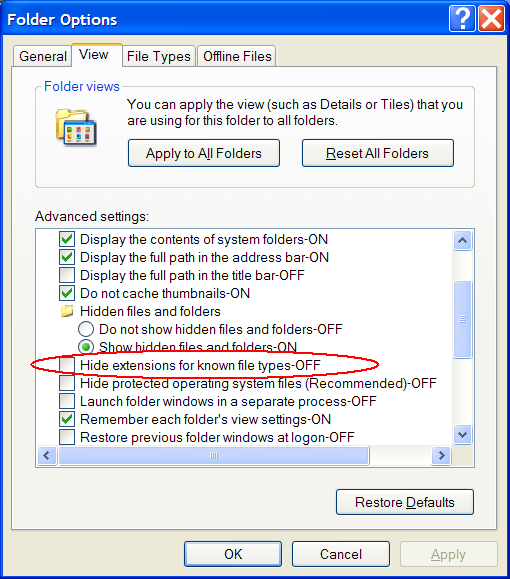

11. Отправьте нам два файла, файл настроек программы (п.10) и протокол работы программы Hyperterminal (п.8 выше), по электронной почте.
ОБЯЗАТЕЛЬНО. Снабдите письмо комментариями типа «Здравствуйте, я не могу настроить программу Тирика-Магазин на работу с моим сканером штрихкодов. Имею сканер , файл Hyperterminal согласно статье прилагаю». Если вы не напишете подобного (или любого другого вменяемого) текста, а просто пришлете нам пустое письмо с приложенным текстовым файлом о тринадцати загадочных цифрах, мы, боюсь, можем не догадаться, что вам нужна помощь с вашим сканером штрихкодов. Письмо нужно отправлять на
12. Ждите от нас ответа.
Как правило, мы отвечаем очень быстро, в течении нескольких часов в рабочее время, и в любом случае гарантируем ответ в течении суток по рабочим дням.
Что будет дальше
После того, как мы получим присланные вами файлы, мы проанализируем их и попробуем дать вам рекомендации по настройке программы для работы совместно с вашим сканером штрихкодов. Эти рекомендации мы отправим вам по электронной почте самое большее в течении суток по рабочим дням после получения от вас результатов экспериментов согласно этой инструкции.
Источник: www.tirika.ru